Comment diffuser Spotify sur la télévision de 4 manières rapides [2025]
Spotify est connu pour être une application musicale très polyvalente car il peut être associé à presque tous les appareils. L'un d'eux est votre téléviseur, vous permettant de profiter de la musique sur un écran plus grand. Pour en profiter, il faut savoir comment diffuser Spotify sur la télévision. Si vous ne savez pas comment, vous échouerez sûrement lors de la connexion de votre application et de votre appareil.
Étant donné que de nos jours, écouter de la musique sur les téléviseurs en suivant la procédure permettant de diffuser des chansons Spotify sur un téléviseur est devenu une tendance parmi les utilisateurs. Vous devez savoir si votre téléviseur est compatible avec l'application musicale ou non, surtout si vous envisagez de le faire. faites de même également. Pour vérifier, votre téléviseur doit être l'un des suivants : Sony TV, Roku TV, Samsung TV, Android TV, LG TV et Amazon Fire TV. Si votre appareil en fait partie, consultez la procédure partagée ci-dessous. Si l'application vous manque, la meilleure alternative à utiliser est également abordée ci-dessous.
Guide des matières Partie 1. Comment lire Spotify sur la télévision à l'aide de l'application Spotify ?Partie 2. Comment lire Spotify sur un téléviseur à l'aide de Chromecast ?Partie 3. Comment lire Spotify à la télévision avec AirPlay ?Partie 4. Comment lire Spotify sur la télévision sans l'application Spotify ?Partie 5. Derniers mots
Partie 1. Comment lire Spotify sur la télévision à l'aide de l'application Spotify ?
Si vous avez une Smart TV dans votre chambre, Spotify prend en charge la plupart des plates-formes et vous pouvez ainsi installer l'application Spotify sur votre téléviseur. Une fois que vous avez découvert que votre téléviseur est également compatible avec l'application Spotify, suivez le guide ci-dessous pour diffuser Spotify sur le téléviseur.
- Connectez votre Smart TV à n’importe quel réseau disponible dans votre maison, puis demandez à la télécommande d’appuyer sur le bouton Accueil.
- Recherchez et recherchez l'application Spotify sur la boutique d'applications TV. L'installation de l'application serait la prochaine.
- Pour diffuser Spotify sur votre téléviseur, ouvrez l'application lancée, puis connectez-vous avec votre compte en fournissant votre e-mail et votre mot de passe. Quelques secondes plus tard, votre Spotify et votre téléviseur seront liés l'un à l'autre.
- Pour choisir le morceau à diffuser, vous pouvez utiliser votre télécommande.
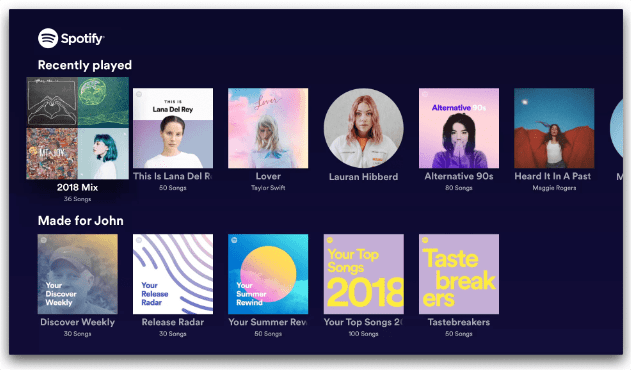
L'application Spotify est désormais disponible sur Samsung UHD Smart TV et Samsung QLED Smart TV. Si vous en avez acheté un nouveau pour votre maison et que vous souhaitez écouter Spotify sur un téléviseur Samsung, vous pouvez essayer les étapes ci-dessus. Ou voir Comment lire Spotify sur un téléviseur Samsung pour apprendre à jouer à Spotify sur d'autres modèles de téléviseurs Samsung.
Partie 2. Comment lire Spotify sur un téléviseur à l'aide de Chromecast ?
Si votre téléviseur est équipé de Chromecast, vous pouvez accéder à plusieurs services de streaming sur votre téléviseur, notamment Spotify, Netflix et YouTube. Grâce à Chromecast, il vous est facile de diffuser de la musique, des films, des émissions de télévision et d'autres contenus sur votre grand écran depuis votre ordinateur portable, votre téléphone ou votre tablette. Suivez les étapes ci-dessous pour savoir comment diffuser Spotify sur un téléviseur via Google Chromecast.
Jouez à Spotify sur la télévision avec Chromecast
- Procurez-vous votre Chromecast et insérez-le dans le port HDMI disponible sur votre téléviseur.
- Avant de continuer, assurez-vous que votre Chromecast et votre appareil mobile sont connectés au même réseau.
- Sur votre appareil mobile, lancez l'application Spotify.
- Accédez à la fenêtre Lecture en cours, puis choisissez une certaine chanson à jouer.
- Pour écouter Spotify sur le téléviseur, cliquez sur le bouton Appareils disponibles. Dans la liste affichée, appuyez sur votre appareil Chromecast.
- Attendez que la connexion soit établie pour commencer à lire de la musique sur le téléviseur.

En savoir plus sur Google Chromecast et Spotify : Comment diffuser de la musique Spotify sur des appareils Chromecast >>
Partie 3. Comment lire Spotify à la télévision avec AirPlay ?
Comment diffuser Spotify sur un téléviseur sans Chromecast ? S'il vous manque Google Chromecast, ne vous inquiétez pas car vous pouvez toujours écouter Spotify sur votre téléviseur. Ce serait à travers AirPlay. Apple AirPlay vous permet de partager des vidéos, de la musique et bien plus encore depuis des appareils Apple vers votre Apple TV, vos enceintes préférées et vos téléviseurs intelligents populaires. Suivez la procédure ci-dessous.
Avant de commencer
- Vous devez connecter votre téléviseur à Internet pour utiliser AirPlay.
- Seuls les appareils Apple peuvent utiliser AirPlay, notamment l'iPhone, l'iPad et le Mac.
- Assurez-vous que les appareils Apple utilisent la dernière version.
Jouez à Spotify sur la télévision avec AirPlay
- Avant que votre téléviseur puisse recevoir du contenu AirPlay diffusé depuis un autre appareil, vous devez l'activer. Le paramètre de configuration varie en fonction de la version du système d'exploitation. Vous pouvez rechercher dans le manuel du téléviseur pour le configurer.
- Après avoir activé la fonction AirPlay sur votre téléviseur, exécutez l'application Spotify sur votre iPhone/iPad et choisissez une chanson à lire.
- Ouvrez le Centre de contrôle sur iPhone/iPad
- Pour diffuser Spotify sur le téléviseur, appuyez sur l'icône AirPlay en haut à droite de la commande de lecture.
- Sélectionnez le nom du téléviseur ou du Mac sur lequel vous souhaitez lire les chansons Spotify.
- Vous pouvez désormais contrôler la lecture depuis votre appareil mobile.

Partie 4. Comment lire Spotify sur la télévision sans l'application Spotify ?
Le moyen le plus simple de diffuser Spotify sur un téléviseur sans l'application consiste à télécharger les pistes sur votre ordinateur, à les transférer sur une clé USB, puis à les insérer dans votre téléviseur. Dans Spotify, tous les fichiers musicaux sont protégés par DRM. C'est l'un des principaux facteurs qui vous empêchera de profiter des fichiers sans restrictions, donc, supprimer cela serait le plus grand défi. Bien que cela semble un peu compliqué, vous n'aurez pas à vous inquiéter tant que vous aurez l'outil de AMusiqueSoft Spotify Music Converter.
AMusiqueSoft Spotify Music ConverterLes principaux services qu'il propose incluent la conversion, le téléchargement et la suppression des DRM. Non seulement il est connu pour la simplicité de la procédure à suivre, mais aussi pour les formats de sortie dont il dispose. Pour les nommer, vous pouvez choisir parmi MP3, FLAC, WAV, AAC, AC3 et M4A. Avec ces fichiers au format flexible et sans DRM, vous pouvez jouer Spotify sur Alexa, PS4, TV ou tout autre appareil.
De plus, l'ensemble du processus ne prendra que quelques minutes car AMusicSoft peut travailler jusqu'à 5 fois plus vite. Soyez également assuré que vous bénéficierez de la meilleure qualité audio des chansons même après la conversion. Consultez les étapes à suivre pour télécharger gratuitement des chansons Spotify sur un téléviseur ou un autre appareil.
Étape 1 : Téléchargez des chansons Spotify pour la télévision
- Ouvrez n'importe quel navigateur sur votre ordinateur et accédez au site Web d'AMusicSoft. À partir de là, vous pouvez télécharger le Spotify Music Converter en appuyant sur le bouton Télécharger. Installez-le immédiatement sur votre appareil.
Téléchargement gratuit Téléchargement gratuit
- Lancez l'application et téléchargez les pistes via la méthode copier-coller ou la méthode glisser-déposer.

- Sélectionnez un dossier de destination pour enregistrer les fichiers. Pour lire Spotify sur un téléviseur, vous pouvez sélectionner le format audio de sortie Spotify au format MP3 pour être compatible avec la plupart des téléviseurs. De même, vous pouvez choisir FLAC, WAV, AAC, M4A et M4B comme format de sortie, qui est également pris en charge par la plupart des appareils et lecteurs.

- Appuyez sur le bouton Convertir et lancez le processus.

- Pour la dernière étape, téléchargez tous les résultats en y accédant à partir de la section Convertis.
Étape 2 : Transférer les chansons Spotify vers USB pour les lire sur le téléviseur
Juste après avoir enregistré les morceaux de musique convertis, diffusez Spotify sur votre téléviseur à l'aide d'une clé USB. Tout d’abord, vous pouvez transférer les fichiers téléchargés de votre ordinateur vers USB et les insérer dans votre ordinateur. Ensuite, retirez la clé USB de votre ordinateur après avoir envoyé des copies, puis insérez-la dans le port USB de votre téléviseur. Utilisez votre télécommande pour contrôler le streaming sur votre téléviseur.
Plus de lecture:
Partie 5. Derniers mots
Auparavant, nous connaissions les moyens les plus simples et les plus faciles de diffuser Spotify sur la télévision. Vous n'avez plus qu'à choisir la méthode qui convient à votre situation, que vous ayez un téléviseur compatible ou non et que vous ayez l'application Spotify ou non. Si vous n'avez pas d'application Spotify, vous pouvez utiliser AMusiqueSoft Spotify Music Converter pour télécharger des listes de lecture et des pistes. Juste après cela, enregistrez-les sur une clé USB pour y accéder sur votre téléviseur.
Les gens LIRE AUSSI
- Spotify arrête de jouer en arrière-plan : résolu !
- Comment empêcher Spotify de faire une pause - La meilleure façon
- Meilleurs mix de musique classique à diffuser sur votre appareil
- 4 meilleures méthodes pour écouter Spotify en même temps
- Comment les streamers jouent-ils de la musique sur Twitch - La meilleure façon d'essayer !
- Comment se connecter à Spotify sur PS4 avec Facebook, code PIN, etc.
- Tout sur Rythm Bot Spotify : comment écouter de la musique sur Rythm Bot
- Application Djay Spotify : ce que vous devez savoir
Robert Fabry est un blogueur passionné, un passionné de technologie, et peut-être pourra-t-il vous contaminer en partageant quelques astuces. Il a également une passion pour la musique et a écrit pour AMusicSoft sur ces sujets.